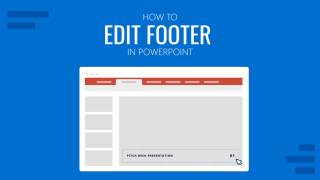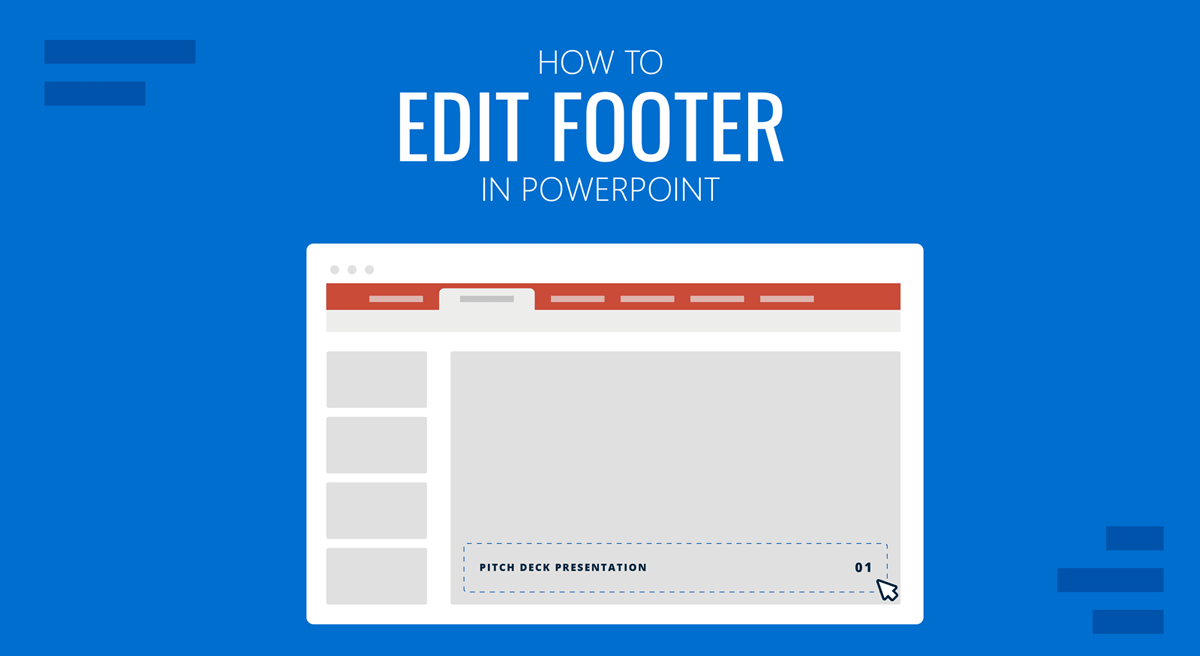
Le pied de page PowerPoint peut être modifié pour inclure une date, un numéro de page et une marque personnalisée. Un pied de page personnalisé peut aider à mentionner le nom du présentateur, le sujet de la présentation, l’image de marque de l’entreprise vitrine, etc. De plus, ces informations peuvent également être incorporées dans des documents pour permettre au public d’identifier facilement les informations essentielles en un coup d’œil.
Comment ajouter un pied de page dans PowerPoint
Pour modifier le pied de page PowerPoint, accédez à Affichage > SlideMasteret allez à Insertion > En-tête et pied de page. Bien que vous puissiez également modifier le pied de page directement via le Insérer il est préférable de le faire dans SlideMaster pour apporter des modifications plus importantes à la mise en page de votre présentation.
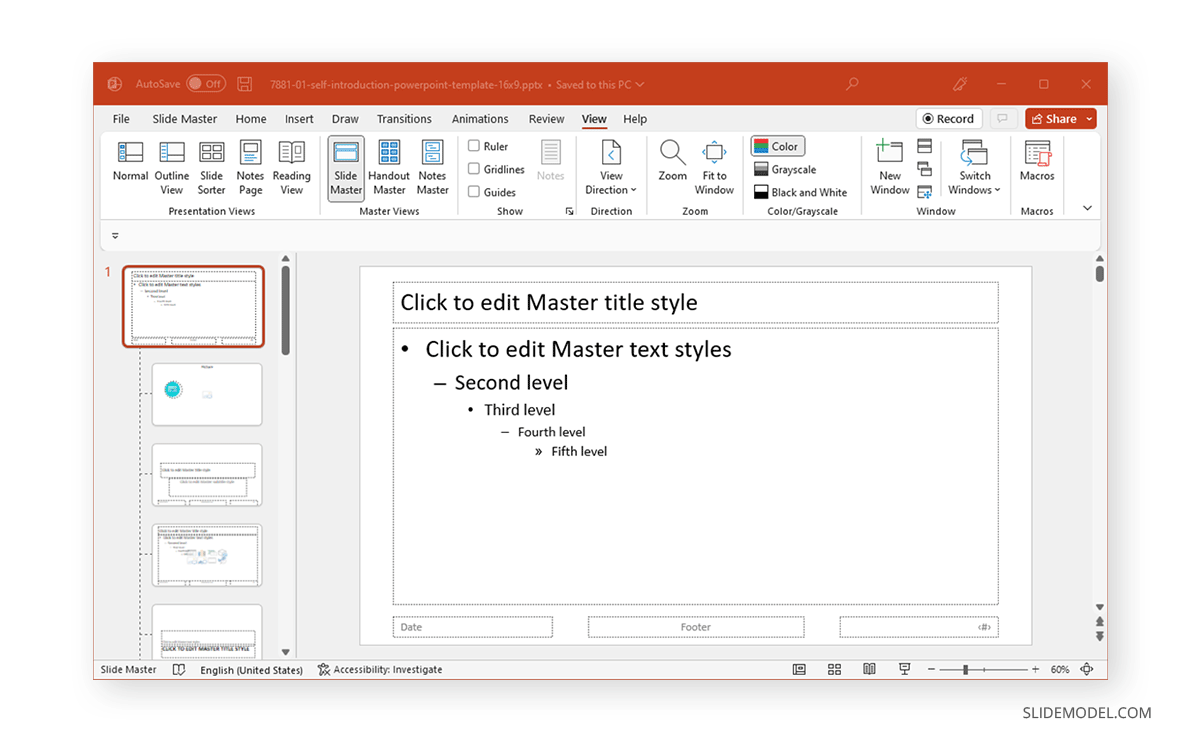
Les options disponibles pour modifier le pied de page incluent la date et l’heure automatiques ou personnalisées, y compris la sélection de la langue et du type de calendrier, ainsi que l’inclusion du numéro de diapositive et du texte de pied de page personnalisé. Pour exclure les informations de pied de page de la diapositive de titre, cochez la case Ne pas afficher sur la diapositive de titre option.
Noter: Les modifications apportées aux diapositives peuvent être appliquées à une seule diapositive ou à toutes les diapositives. Pour ce dernier, sélectionnez S’applique à tous.
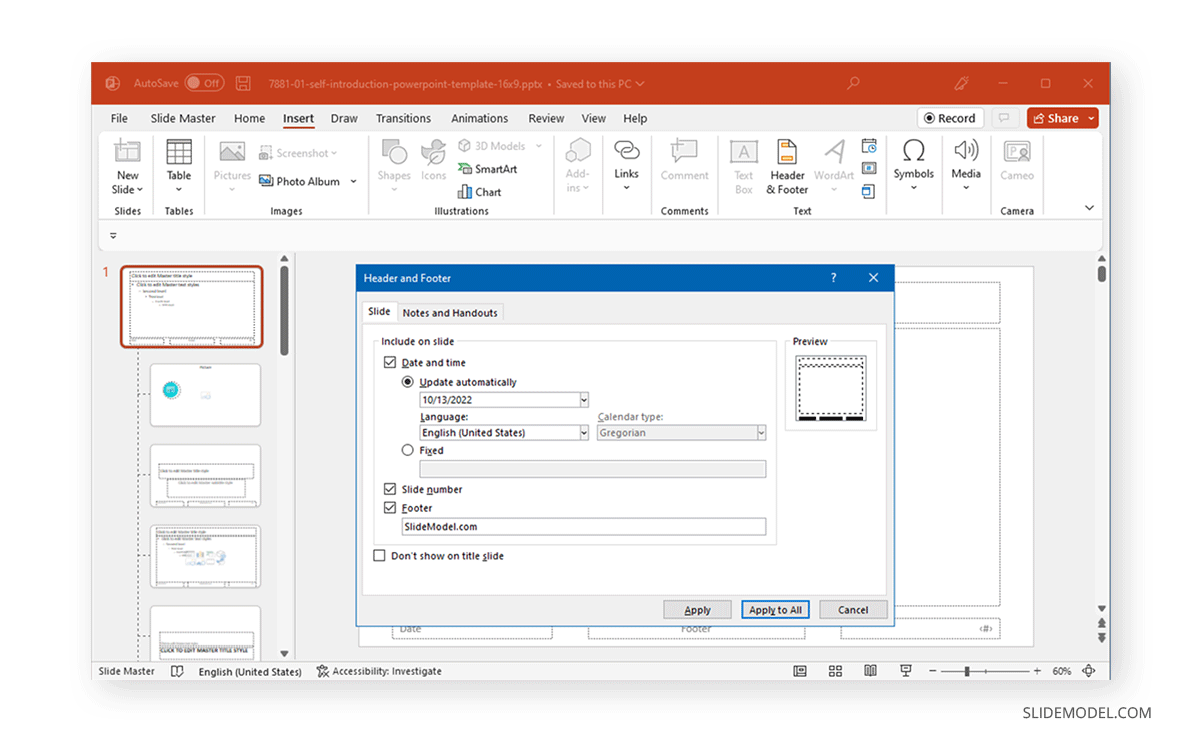
Des modifications similaires peuvent également être ajoutées aux documents via l’onglet Notes et documents dans la même boîte de dialogue. Sélectionnez les options que vous souhaitez inclure, telles que les données et l’heure, le numéro de page et le texte du pied de page. En outre, vous pouvez également spécifier un texte d’en-tête pour les documents.
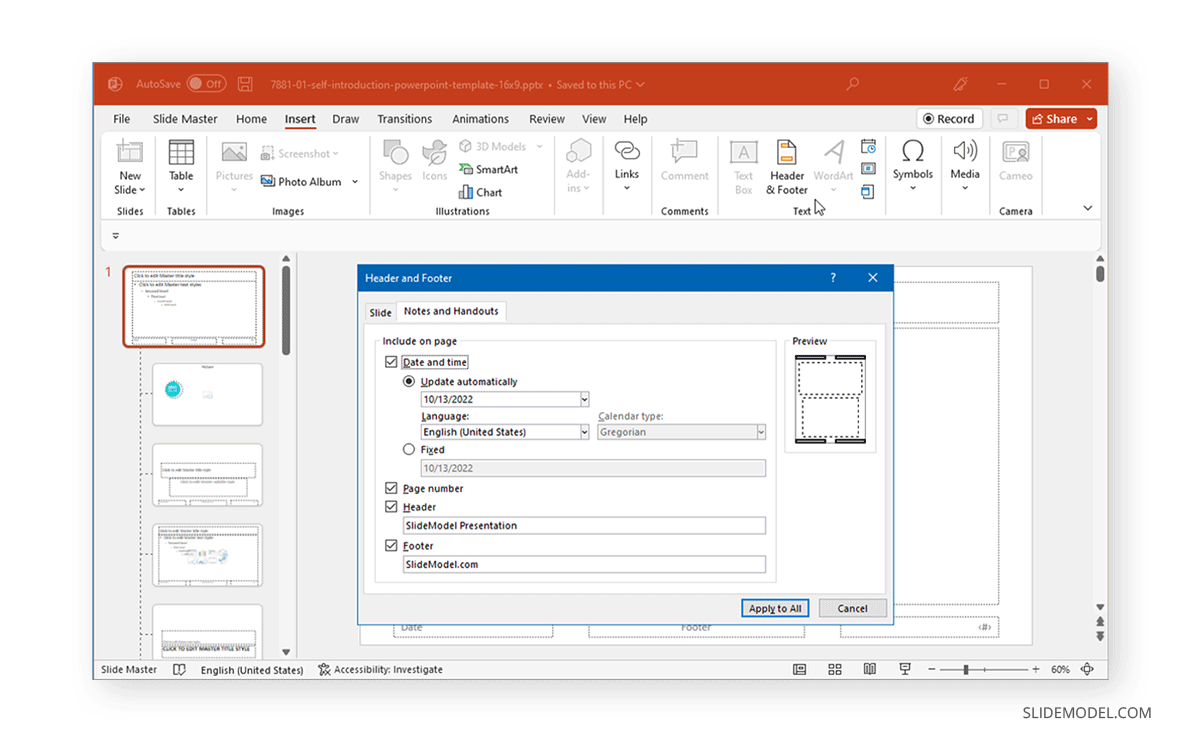
Le texte du pied de page peut également être personnalisé davantage en modifiant la couleur et le style du texte.
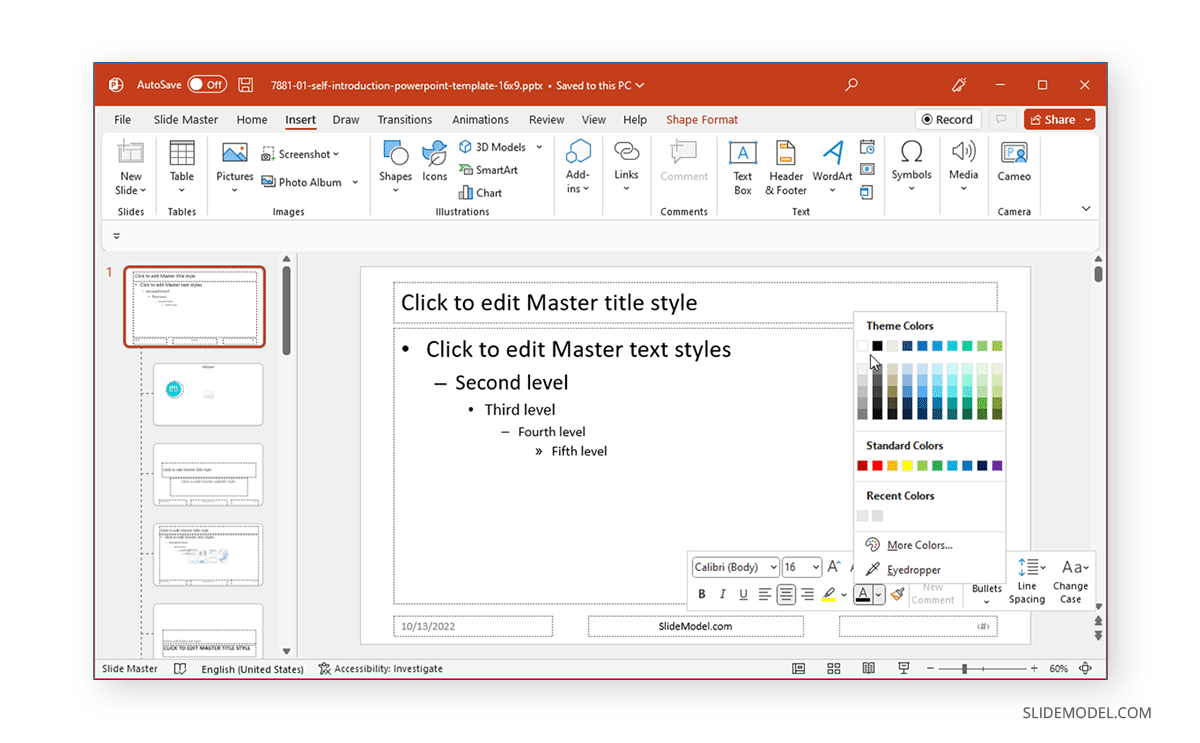
Vous pouvez également inclure une marque personnalisée sur le pied de page ou n’importe où sur la diapositive, comme l’en-tête, pour mettre en valeur votre logo.
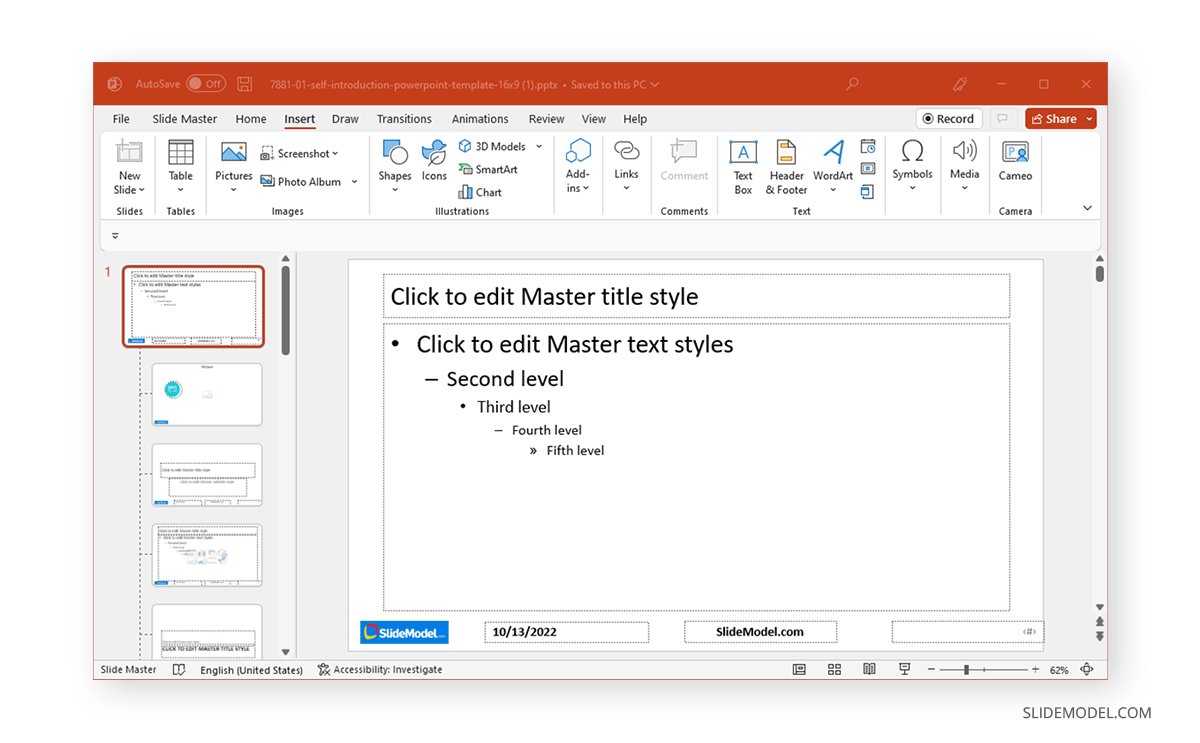
L’image ci-dessous montre un exemple de pied de page personnalisé dans PowerPoint.
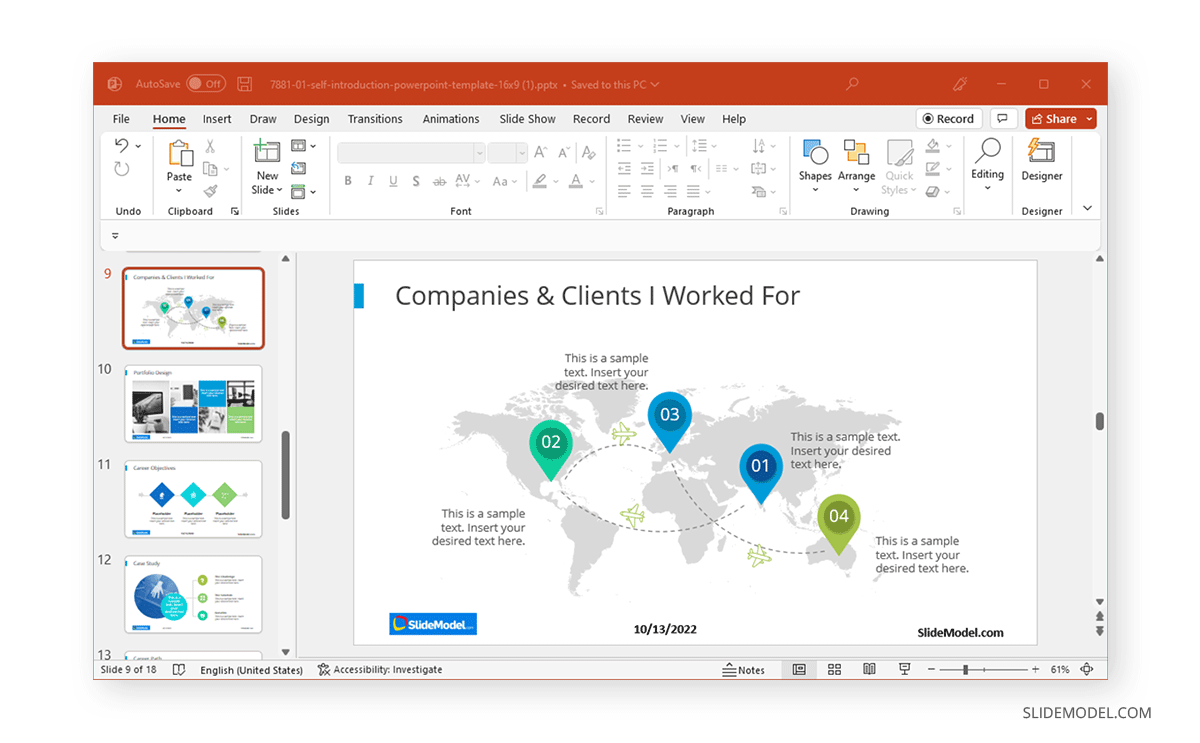
Dernières pensées
En utilisant SlideMaster pour modifier le pied de page, vous pouvez ajouter une image de marque ou des informations essentielles en haut d’une ou plusieurs diapositives pour servir d’en-tête à votre présentation. Supposons que vous ne soyez pas à l’aise avec SlideMaster ou que vous ayez peur de gâcher les mises en page de votre présentation. Dans ce cas, vous pouvez modifier rapidement le pied de page des présentations PowerPoint via le Insérer languette.
Le pied de page de votre présentation PowerPoint peut être modifié non seulement pour afficher du texte, la date ou des logos, mais pour couvrir tout ce que vous jugez essentiel d’inclure, comme les pages de médias sociaux, les liens, les références, etc. Dans ce cas, utilisez des URL personnalisées pour les canaux de médias sociaux, des URL raccourcies et un bref texte de référence peuvent être utilisés pour éviter d’encombrer le pied de page.